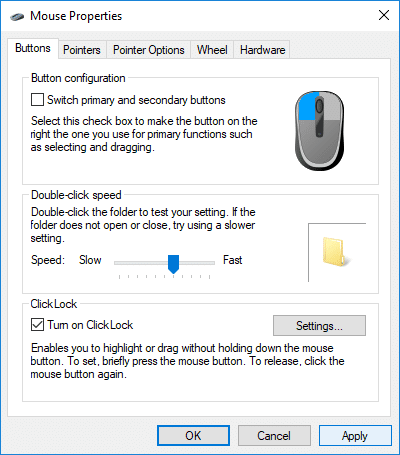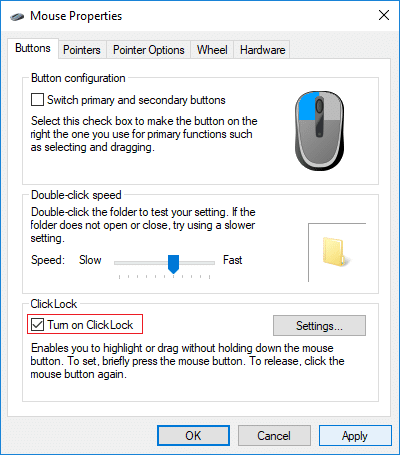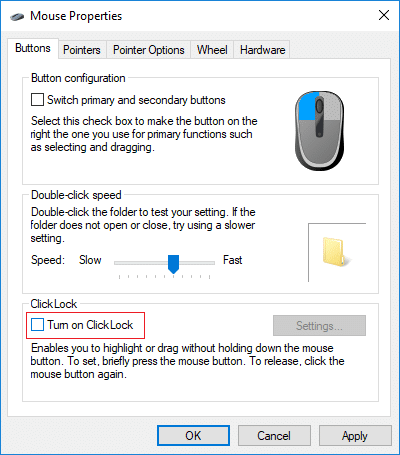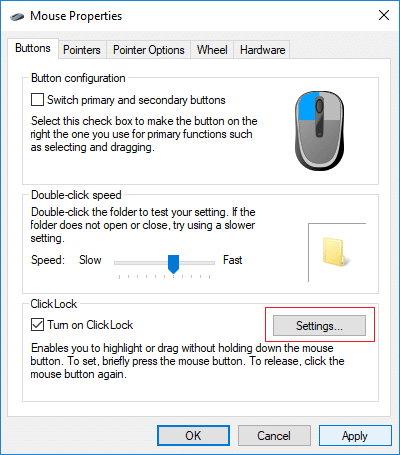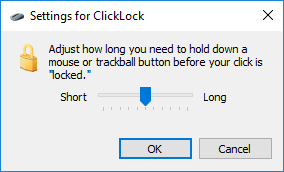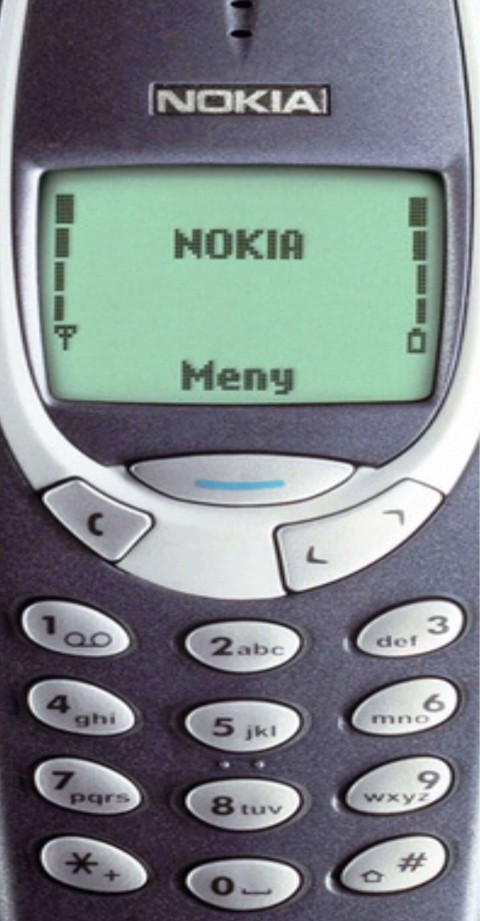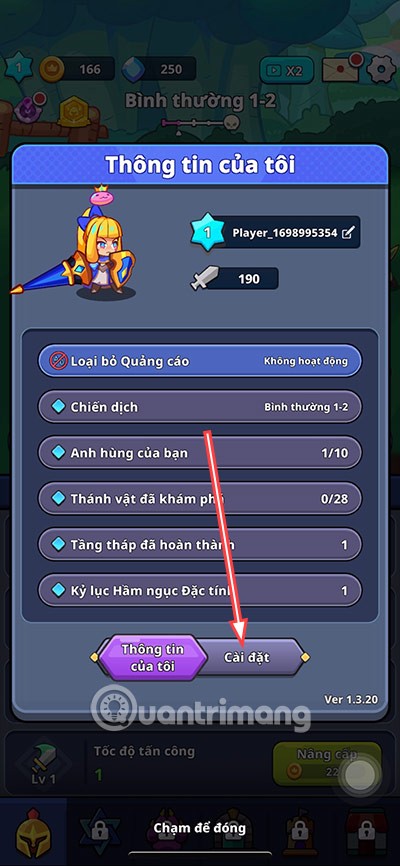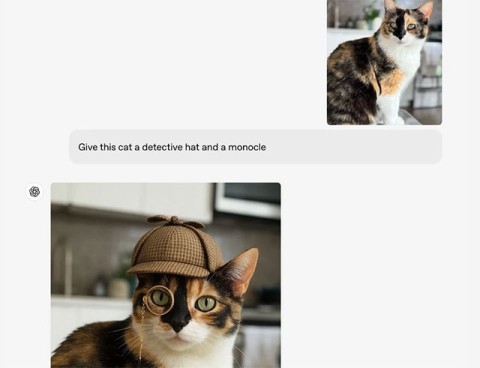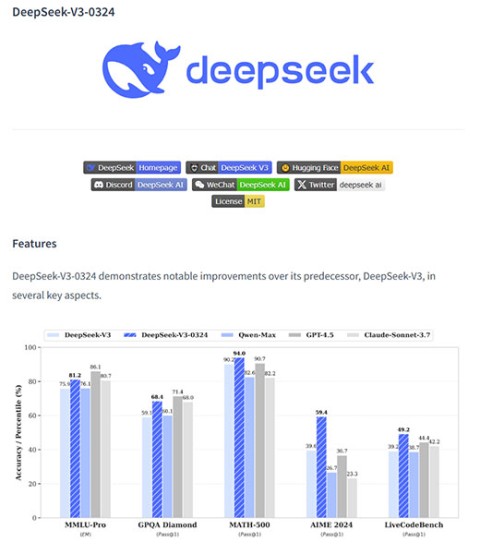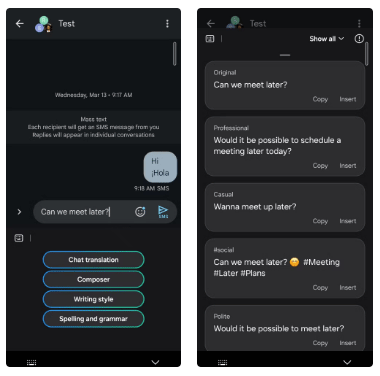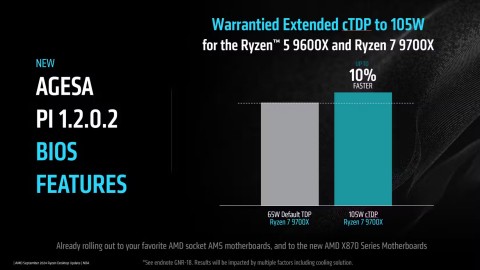Habilitar o deshabilitar Mouse ClickLock en Windows 10: cuando ClickLock está habilitado, no es necesario que arrastre un archivo o carpeta presionando el botón del mouse, en otras palabras, si queremos arrastrar archivos o carpetas de una ubicación a otra, haga clic brevemente en el archivo para bloquear el elemento seleccionado y luego haga clic nuevamente para liberar el archivo. No más arrastrar y soltar archivos de una ubicación a otra. Si tiene problemas para mantener presionado el botón del mouse y arrastrar el cursor, entonces habilitar ClickLock tiene sentido para usted.
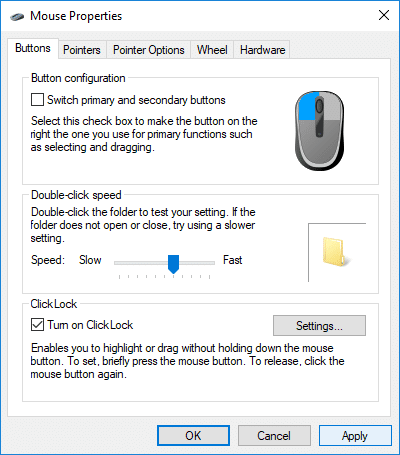
Además, puede cambiar la configuración de ClickLock sobre cuánto tiempo debe mantener presionado el botón del mouse antes de que su elemento se bloquee, lo que le brinda más control sobre esta función. De todos modos, sin perder tiempo, veamos Cómo habilitar o deshabilitar Mouse ClickLock en Windows 10 con la ayuda del tutorial que se enumera a continuación.
Contenido
Habilitar o deshabilitar el bloqueo de clic del mouse en Windows 10
Asegúrese de crear un punto de restauración en caso de que algo salga mal.
Método 1: habilitar o deshabilitar el bloqueo de clic del mouse en la configuración de Windows 10
1.Presione la tecla de Windows + I para abrir Configuración y luego haga clic en Dispositivos.

2.En el menú de la izquierda, haga clic en Mouse.
3. Ahora, en la ventana de la derecha, desplácese hacia abajo hasta Configuración relacionada y luego haga clic en " Opciones adicionales del mouse ".

4.Asegúrese de cambiar a la pestaña Botones y luego en ClickLock, marque "Activar ClickLock" si desea habilitar ClickLock.
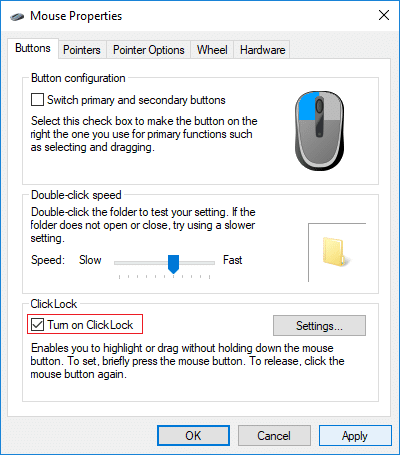
5. De manera similar, si desea deshabilitar ClickLock, simplemente desmarque “Activar ClickLock”.
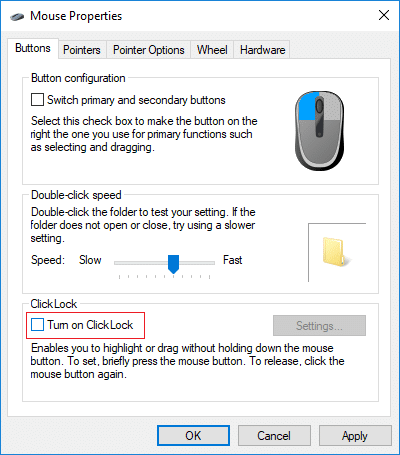
6. Reinicie su PC para guardar los cambios.
Método 2: cambiar la configuración de ClickLock del mouse en las propiedades del mouse
1.Vuelva a hacer clic en " Opciones adicionales del mouse " en Configuración del mouse.

2. Cambie a la pestaña Botones y luego haga clic en Configuración bajo ClickLock.
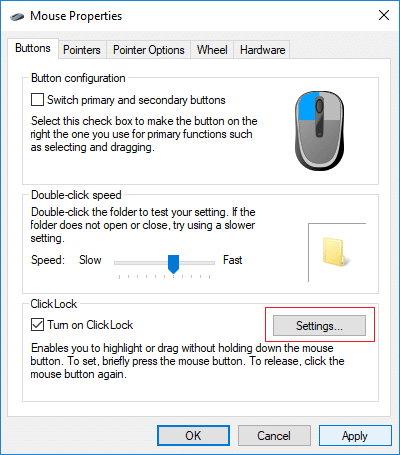
3.Ahora ajuste el control deslizante según el tiempo que desee mantener presionado el botón del mouse antes de bloquear el elemento seleccionado y haga clic en Aceptar.
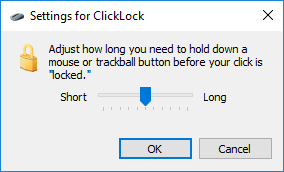
Nota: El tiempo predeterminado es 1200 milisegundos y el intervalo de tiempo es de 200-2200 milisegundos.
4. Haga clic en Aplicar seguido de Aceptar.
5. Reinicie su PC para guardar los cambios.
Recomendado:
Eso es todo, aprendió con éxito Cómo habilitar o deshabilitar el bloqueo de clic del mouse en Windows 10, pero si aún tiene alguna consulta con respecto a este tutorial, no dude en preguntarlas en la sección de comentarios.